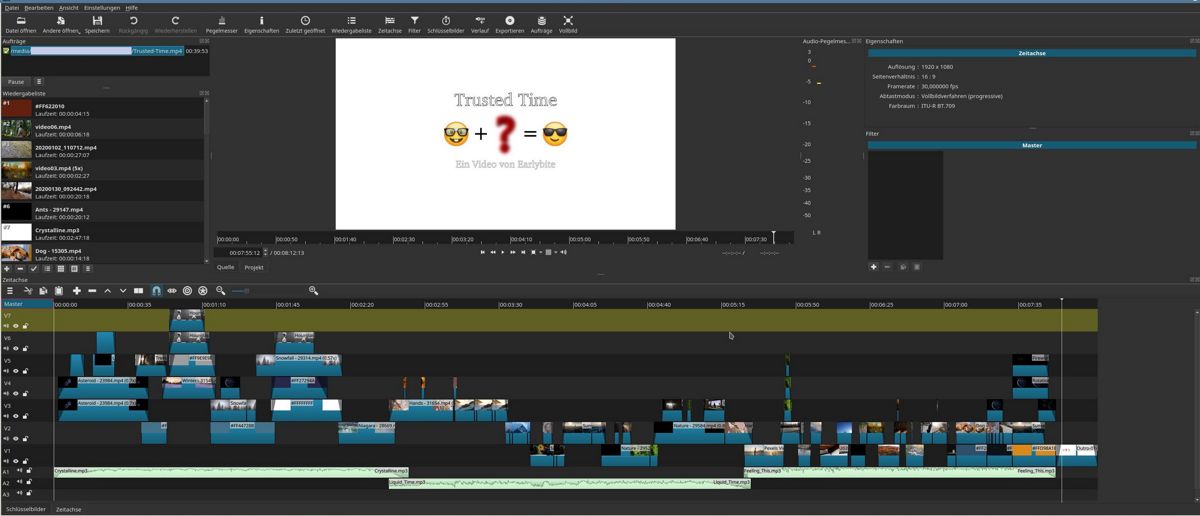
Récemment la sortie de la nouvelle version du célèbre éditeur vidéo Shotcut 20.02 a été annoncée. Dans cette nouvelle version une poignée de fonctionnalités sont incluses et surtout il permet de corriger quelques bugs présents dans la version précédente.
Pour ceux qui ne connaissent toujours pas Shotcut, sachez que ce est un excellent éditeur vidéo, open source multiplateforme, qui dispose de nombreuses fonctionnalités, notamment la prise en charge de la télévision 4K Ultra HD.
En plus de tout cela, le programme peut fonctionner avec un grand nombre de formats audio et vidéo et codec comme AVI, M4A, MXF, VOB, FLV, MP4, M2T, MPG, MOV, OGG, WEBM et autres. Également aussi prend en charge de nombreux formats d'image tels que BMP, GIF, JPEG, PNG, SVG, TGA, TIFF, ainsi que des séquences d'images.
Le plus incroyable, c'est que le programme est facile à utiliser et offre des tonnes de fonctions et de fonctionnalités pour éditer et gérer vos vidéos en quelques clics de souris.
Shotcut est compatible avec les formats vidéo, audio et image car il utilise FFmpeg et vous pouvez utiliser des plugins avec la mise en œuvre d'effets vidéo et audio compatibles avec Frei0r et LADSPA.
Quoi de neuf dans Shotcut 20.02?
Dans cette nouvelle version de Shotcut 20.02 set ajouté la possibilité de traiter la vidéo dans le processus d'édition avec la résolution définie pour l'aperçu. Le mode proposé est activé via le paramètre «Aperçu de l'échelle». et économise des ressources grâce au traitement vidéo intermédiaire avec une résolution inférieure à l'objectif (par exemple, une manipulation avec une résolution de 640 × 360 sera effectuée pendant le processus de montage pour une vidéo qui sera finalement une résolution de 1080p).
Une case à cocher a été ajoutée pour utiliser l '"Aperçu à l'échelle" dans «Export - Avancé - Vidéo. Ceci est destiné à fournir une exportation plus rapide pour la révision des brouillons.
Il est important de mentionner que certains filtres ne prennent pas en charge le nouveau mode et ils traitent toujours l'image à la pleine résolution du projet. Parmi les filtres mentionnés qui ne prennent pas encore en charge ce mode sont:
- Choppy
- Rutt-Etra-Izer
- Stabiliser
- Texte: HTML> Vide avec des animations Web
- Texte: HTML> Défilement simple
- Texte: HTML> Défilement à deux colonnes
Également, un mode d'exportation rapide est fourni, qui vous permet d'enregistrer une version brouillon avec une résolution inférieure.
Une autre nouveauté de cette nouvelle version est que un filtre a été ajouté pour changer la hauteur, qui peut être utilisé pour compenser les changements de vitesse vidéo, pour créer une voix méconnaissable ou pour créer des voix comiques.
Des autres changements qui ressortent de cette nouvelle version:
- Effets de transition étendus d'une image à une autre. Le nombre total d'effets de transition proposés a dépassé 150.
- Ajout d'un nouveau mode d'affichage vidéo «Video Vector» (Vues> Scopes> Video Vector).
- Des préréglages ont été ajoutés pour exporter aux formats ALAC, FLAC, DNxHR HQ, ProRes HQ et ProRes 422.
Comment installer Shotcut sur Ubuntu et ses dérivés?
La première méthode afin d'obtenir cet éditeur vidéo sur le système (uniquement valable jusqu'à Ubuntu 18.04 lts), ajoute le référentiel d'applications à notre système. Pour cela Nous devons ouvrir un terminal avec Ctrl + Alt + T et dans celui-ci nous allons exécuter ce qui suit.
Nous allons d'abord ajouter le référentiel avec:
sudo add-apt-repository ppa:haraldhv/shotcut
Ensuite, nous mettons à jour la liste des packages et des référentiels avec cette commande:
sudo apt-get update
Enfin, nous procédons à l'installation de l'application avec:
sudo apt-get install shotcut
Et le tour est joué, il aura été installé dans le système.
Autre méthode nous devons obtenir cet éditeur, soit en téléchargeant l'application dans son format AppImage, ce qui nous donne la possibilité d'utiliser cette application sans installer ni ajouter de choses au système.
Pour cette ouvrez simplement un terminal avec Ctrl + Alt + T et exécutez la commande suivante:
wget https://github.com/mltframework/shotcut/releases/download/v20.02.17/Shotcut-200217.glibc2.14-x86_64.AppImage -O shotcut.appimage
Cela fait maintenant, nous devons donner des autorisations d'exécution au fichier téléchargé avec:
sudo chmod +x shotcut.appimage
Et enfin, nous pouvons exécuter l'application avec la commande suivante:
./shotcut.appimage